Gửi và nhận thư điện tử (Email) là một trong những công việc hàng ngày đối với nhiều người, nhưng đa số lại chỉ biết cách gửi và nhận Email trực tuyến thông qua Web Mail với khá nhiều thao tác như phải truy cập vào trang web, nhập tên và mật khẩu, mất thời gian chờ đợi và phải xem các quảng cáo...
Outlook Express
Ngoài cách sử dụng các dịch vụ email trưc tuyến ra còn có một cách khác đơn giản hơn đó là sử dụng chương trình Outlook Express có sẵn trong Window, với Outlook Express chỉ cần mở chương trình và nhấn một nút là có thể gởi và nhận tất cả các Email một cách nhanh chóng, các Email nhận được sẽ lưu trong máy vi tính và có thể xem bất cứ lúc nào.
Điều kiện sử dụng Outlook Express để Email là phải đăng ký dịch vụ Email hỗ trợ POP3, mà điều này không khó lắm vì hiện nay khi đăng ký sử dụng ADSL thường sẽ được tặng kèm theo một hoặc nhiều địa chỉ Email và các địa chỉ này đều có thể sử dụng được bằng Outlook Express. Đối với các Email miễn phí của Yahoo! và Google sẽ không sử dụng được bằng Outlook Express.
Cách tạo tài khoản email trong Outlook Express
- Mở chương trình Outlook Express, ở lần chạy đầu tiên sẽ xuất hiện các bảng khai báo thông số cho Outlook Express.
- Trong Your Name hãy nhập tên của người sử dụng vào mục Display name, đây là tên được hiển thị trên Email, bất cứ tên nào cũng được. Nhấn Next để tiếp tục.

- Trong Internet E-mail Address nhập địa chỉ Email vào mục E-mail Address, nhấn Next.
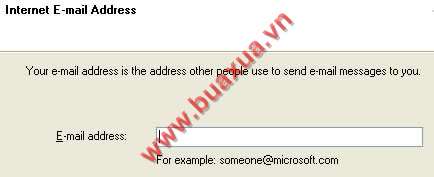
- Trong E-mail Server names, nhập các thông số của dịch vụ cung cấp Email (thông số này nhà cung cấp sẽ cho biết) vào mục Incoming mail và Outgoing mail. Nhấn Next để tiếp tục.
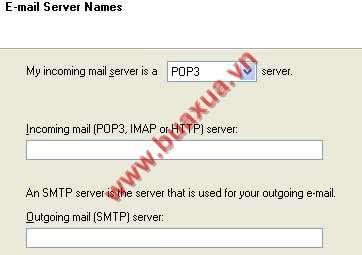
- Tron Internet Mail Logon, nhập tên vào ô Account name và mật khẩu vào ô Password (hai thông số này sẽ được cấp khi đăngk ý Email). Có thể không nhập mật khẩu tại đây và mổi khi truy cập vào hộp thư chương trình sẽ yêu cầu nhập mật khẩu. Chọn Remember Password nếu muốn chương trình ghi nhớ mật khẩu.
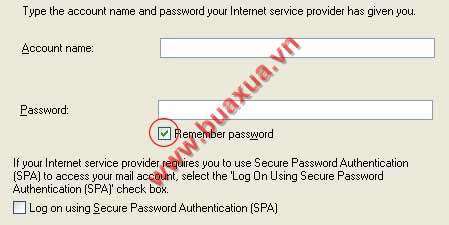
- Sau khi thực hiện xong bạn hãy nhấn Next và cuối cùng nhấn Finish đề hoàn tất.
Sử dụng Outlook Express
Màn hình chính của Outlook Express
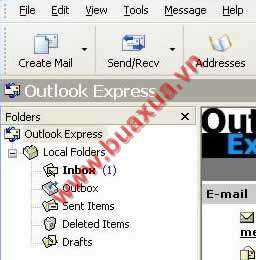
Các nút lệnh chính của Outlook Express
- Create Mail: Tạo thư mới.
- Send/Recv: Gửi/Nhận thư.
- Address: Danh bạ lưu các địa chỉ Email.
Các thư mục chính của Outlook Express
- Inbox: Thư mục chứa các Email nhận được, khi có Email mới thì tên của thư mục này sẽ đậm lên và hiển thị số lượng Email. Xem Email bằng cách chọn Inbox, nhấn chuột vào tiêu đề của Email muốn xem và phần nội dung sẽ xuất hiện ở của sổ bên dưới.
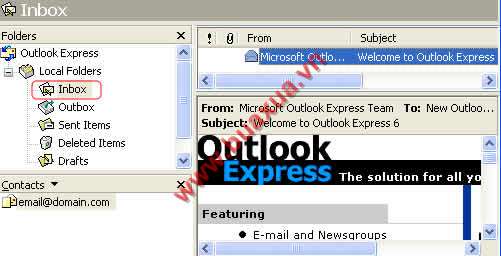
- Outbox: Thư mục chứa các Email chờ để gửi đi.
- Send Items: Thư mục lưu một bản sao của các Email đã được gửi đi.
- Deleted Items: Các Email sau khi bị xóa sẽ được lưu trữ trong Thư mục này, nếu muốn xóa hẳn thì nhấn phải chuột vào Thư mục này và chọn Empty ‘Deleted Items' Folder.
- Drafts: Các Email đang soạn dỡ dang khi được Save sẽ nằm trong đây và có thể lấy ra để tiếp tục.
Gửi thư trong Outlook Express
- Nhấn vào nút Create Mail
- Nhập địa chỉ email cần gửi tới vào mục To, nếu muốn gửi Email này cho thêm người khác nữa thì nhập thêm địa chỉ khác vào mục Cc. Ngoài ra bạn cũng có thể nhấn vào biểu tượng Addresses Book (kế bên phải) để chọn các địa chỉ đã được lưu.
- Nhập tiêu đề của Email vào mục Subject
- Nhập nội dung của Email vào khung cửa sổ bên dưới, có thể sử dụng các chức năng định dạng văn bản.
- Nếu muốn gửi kèm theo một hoặc nhiều tập tin (File) thì chọn Insert -> File Attachment hoặc chọn Insert -> Picture... để gửi kèm hình ảnh.
- Sau khi xong có thể nhấn Send để gửi ngay hoặc chọn File -> Send Later để sau này mới gửi đi, Email chưa được gửi sẽ được lưu tạm trong Outbox.

Nhận thư trong Outlook Express
- Trong cửa sổ chính của chương trình, bạn hãy nhấn vào nút Send/Recv để thực hiện lệnh gửi các Email đã chuẩn bị (nằm trong thư mục Outbox) nếu có và nhận các Email từ Server (dịch vụ cung cấp Mail).
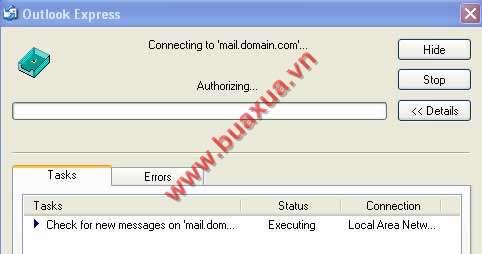
Lưu ý nếu ở bước thiết lập thông số bên trên bạn không khai báo hoặc chọn ghi nhớ mật khẩu thì chương trình sẽ xuất hiện phần yêu cầu nhập tên và mật khẩu, sau khi nhập xong nhấn Ok.
Sử dụng Address Book
- Addresses là Danh bạ, nơi lưu trữ các địa chỉ Email. Muốn lưu thêm một địa chỉ email vào Address Book, bạn hãy nhấn vào nút Address.
- Chọn New -> New Contact để nhập một địa chỉ Email vào danh bạ. Có thể nhập hết các thông số trong phần này hoặc để đơn giản chỉ cần nhập tên vào mục Display và địa chỉ Email vào mục E-mail Address,
- Nhấn Ok đề hoàn tất. Bạn có thể tiếp tục tạo thêm các địa chỉ khác nếu muốn.

Quản lý tài khoản (Account) trong Outlook Express
- Quản lý các Account trong Outlook Express bằng cách chọn Tools -> Accounts,
- Xóa tài khoản bằng cách chọn Account và nhấn Remove
- Thêm Account mới bằng cách chọn Add -> Mail và làm theo các bước như hướng dẫn bên trên.
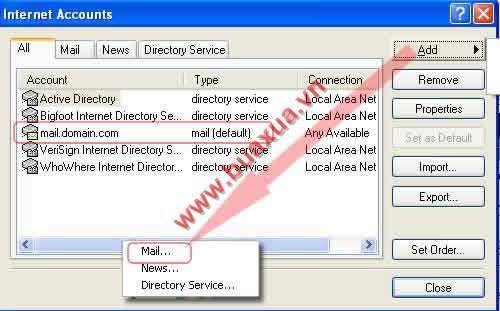
Bạn có thể xóa hết các tài khoản có sẵn trong Outlook Express, chỉ để lại các tài khoản của mình cho thuận tiện sử dụng.


















